Не Google-ом єдиним…
 | Слово «google» (гуглити — синонім слова «шукати») з’явилося у словнику британців зовсім недавно. Дійсно, Google став канонічним утіленням пошукової системи. Як найпопулярніша машина для пошуку інформації Google не перший рік чудово справляється зі своїми завданнями, завойовує все більшу популярність серед численних прихильників. Але автори системи не стоять на місці. З’являються нові сервіси, удосконалюються можливості. Не марнують часу й розробники інших пошукових програм, які запускають у життя нові, оригінальні проекти. Кількість таких проектів невпинно зростає. Кожен із них має свої особливості, свої переваги та недоліки. Як зорієнтуватися в такому різноманітті? Як вибрати пошуковий ресурс, який оптимально підходить для вирішення вашого завдання? Розібратися в цьому питанні я пропоную в цій статті. Надія БАЛОВСЯК,доцент кафедри інформаційних систем та мереж Чернівецького торговельно-економічного інституту КНТЕУ, Internetessa.com |
Свій огляд я розпочну з двох оригінальних (і дуже потужних!) пошукових машин, що є гідною альтернативою «всюдисущому» Google. Оригінальність підходу до вирішення завдання, а також досвід роботи з цими системами свідчать про те, що на них потрібно звернути увагу в першу чергу.
WOLFRAM-ALPHA: ШТУЧНИЙ ПОШУКОВИЙ ІНТЕЛЕКТ
Принцип роботи WolframAlpha (
http://www.wolframalpha.com/, рис. 1) суттєво відрізняється від інших пошукових систем. Уже сьогодні WolframAlpha можна назвати спробою створити штучний пошуковий інтелект. При роботі з WolframAlpha користувач отримує готову відповідь, а не просто список посилань на інтернет-ресурси. Можна сказати, що WolframAlpha вміє відповідати на запитання. Щоправда, ці запитання можна ставити лише англійською мовою. Крім цього, їх потрібно правильно формалізувати. Що стосується системи, то вона зуміє відфільтрувати певне словесне сміття, виділити головне у вашому запитанні, дати на нього відповідь і показати цю відповідь у декількох варіантах. У результаті пошуку сервіс надасть різносторонню інформацію, так чи інакше пов’язану із запитом. Це можуть бути додаткові таблиці та формули, фрагменти карт, пояснення, тимчасові шкали тощо. Кожна відповідь супроводжується посиланням на джерело інформації (Source Information). Результат пошуку можна отримати у вигляді PDF-файлу, який потім можна зберегти на своєму комп’ютері. 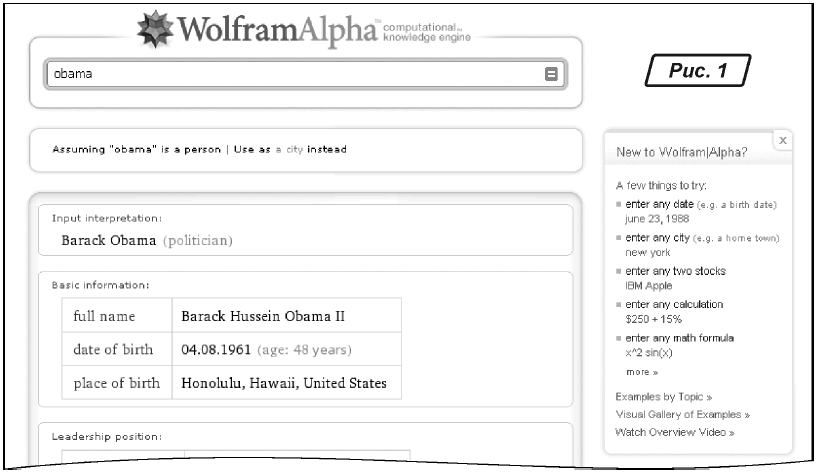
Для різних результатів WolframAlpha допускає настроювання параметрів перегляду. Наприклад, до зображення карт можна додати географічні координати, будь-які дані перевести в метричну систему і навпаки, градуси за Цельсієм перевести у градуси за Фаренгейтом тощо. Кожну відповідь системи WolframAlpha можна прокоментувати і залишити свій відгук авторам проекту.
Так, при запиті «yuschenko» система інтерпретує результати як запит про Президента Ющенка і запропонує його повне ім’я, дату народження, основні віхи кар’єри. WolframAlpha можна запитати про кількість інтернет-користувачів в Європі чи отримати фінансові результати великих компаній, просто вказавши їх назву. Можна підрахувати результати обчислення після форуму чи побудувати графік функції. Проект WolframAlpha можна назвати універсальним довідником, який успішно доповнює звичні пошукові системи.
BING — НОВИЙ ПОШУК ВІД MICROSOFT
Восени цього року корпорація Microsoft запустила нову пошукову систему Bing (
http://bing.com, рис. 2). У деяких випадках ця система справляється з пошуком краще, ніж звичний Google. 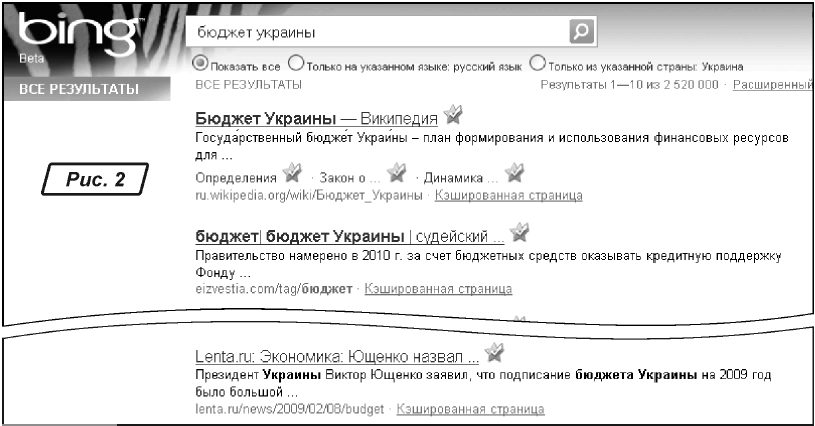
З Bing можна працювати декількома мовами, серед яких є і українська.
Важливо!
Щоб використовувати всі можливості сервісу, установіть англійську мову інтерфейсу.Bing уміє не просто шукати в Інтернеті, він може виконувати пошук серед картинок, відеофайлів, новин, карт, у магазинах та серед інших типів сайтів. У результатах пошуку ви побачите список знайдених посилань. Ліворуч біля кожного посилання Bing покаже категорію пошуку, причому загальний список посилань буде згруповано за цими категоріями. Фактично в результаті буде наведено перші кілька посилань для кожної категорії. До речі, категорії можуть повторюватися для будь-якого запиту чи залежати від того, що саме шукав користувач. Наприклад, при пошуку інформації про нові моделі ноутбуків додатковими категоріями будуть «
Review» («Обзоры»), «Battery» («Батарея»), «Drivers» («Драйвера»). Крім цього, для кожного запиту Bing формує список «Related searches», або так звані пов’язані пошукові запити. За їх допомогою можна уточнити свій запит і швидше знайти потрібну інформацію.Кілька тижнів тому компанія Microsoft презентувала чергову новинку для своєї системи Bing — розділ візуального пошуку. Головна особливість нової функції — використання картинок як пошукових запитів. Вам достатньо показати зображення того, що ви хочете знайти, і у відповідь пошукова машина видасть відповідний результат. Щоб скористатися функцією візуального пошуку, потрібно встановити в настройках англійську мову інтерфейсу та вказати країну «
США». Після цього на сторінці http://www.bing.com/visualsearch стануть доступні візуальні пошукові засоби сервісу Bing. Переваги візуальних запитів очевидні. Припустимо, ви хочете купити машину, але не знаєте точної назви моделі, однак можете вибрати машину за її зовнішнім виглядом. За допомогою візуального пошуку вам достатньо вказати в запиті файл із зображенням автомобіля. У відповідь ви отримаєте схожі картинки та посилання на відповідні інтернет-ресурси.При роботі з візуальними запитами можна використовувати фотографії зі спеціальної бібліотеки зображень. Вона доступна на головній сторінці «Bing Visual Search». Картинки в бібліотеці згруповано в тематичні розділи: «
Спорт», «Известные люди», «Шопинг», «Развлечения», «Ссылки» тощо. Розділи складаються з підрозділів. Наприклад, для пошуку автомобіля потрібно в розділі «Шопинг» вибрати підрозділ «New cars» («Новые машины»). Щоб дізнатися про назву об’єкта на фото (наприклад, марку автомобіля чи прізвище політика), достатньо навести мишу на картинку. Текст запиту з’явиться в рядку пошуку. Щоб отримати пошукову видачу у відповідь на цей запит, потрібно клацнути мишею по картинці. Запит можна уточнити. Для цього у «Bing Visual Search» використовують фільтри відбору даних. Наприклад, при перегляді розділу «Мировые лидеры» можна обмежити вибірку за країнами чи континентами, а при пошуку автомобіля — за типом двигуна, виробником, класом автомобіля.Пошукова система Bing уміє шукати схожі картинки. Так, при пошуку зображень поряд з кожною знайденою картинкою з’являється посилання «
Show similar images». Якщо вибрати його, система покаже кілька картинок, схожих на виділену. Така можливість доступна як в англомовних, так і в російськомовних запитах.
НОВИНКИ ВІД GOOGLE: GOOGLE SQUARED
Пошукова система Google також запропонувала користувачам низку оновлень свого функціонала. Однією з найцікавіших новинок можна назвати інструмент «Google Squared» (
http://www.google.com/squared, рис. 3). 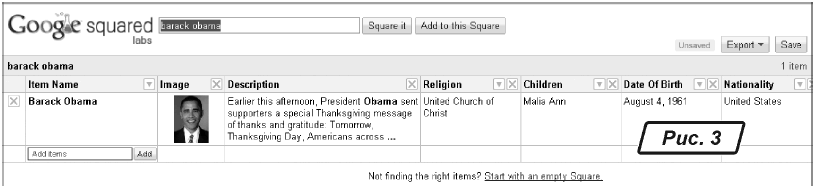
Він дозволяє не тільки оформити результат запиту у вигляді традиційного списку посилань, а й показати його у формі інтерактивної таблиці. Найчастіше сервіс дає відповідь на англомовні запити. Але в деяких випадках він коректно працює і з російською мовою.
Таблична форма зображення дуже зручна. Наприклад, надіславши запит до «Google Squared» про актора, можна отримати список фільмів, в яких він зіграв, прізвища режисерів тощо. Для історичної особи таблиця з результатами міститиме дату народження, етапи життя, для гаджету — його характеристики, ціни, опис. Таблиця, згенерована «Google Squared», містить лише кілька колонок і 10 рядків. І перше і друге можна змінити. Додавання рядків означає відображення наступних 10 результатів пошуку, тобто наступних знайдених відповідностей, пов’язаних із цим терміном. Додавання стовпців означає додавання нових характеристик. Причому сервіс уміє розпізнавати введені дані.
GOOGLE: ДОДАТКОВІ НАСТРОЙКИ ПОШУКУ
Ще одна новинка від Google — розширені настройки, доступні за допомогою посилання «
Show options». Ці параметри призначені, головним чином, для фільтрації результатів пошуку. За їх допомогою можна відібрати для перегляду дані певного типу: відео (Videos), огляди (Reviews), записи з форумів (Forums) тощо. Тут можна задати й часові обмеження. Наприклад, залишити тільки посилання, що з’явилися за останню добу, тиждень, рік.Проте найцікавіші новини зібрано в останньому розділі. Це — спосіб зображення «
WonderWheel». Він здатний показати результат оброблення у вигляді схеми. На цій схемі будуть вихідний запит, інші аналогічні йому запити і зв’язки між ними. Така форма зображення наочно показує можливі варіанти пошуку, допомагає уточнити параметри свого запиту. Для цього достатньо вказати його на схемі — результат відразу ж зміниться відповідно до вашого вибору.
GOOGLE: ВІЗУАЛЬНИЙ ПОШУК
Поки що цю можливість Google надано у вигляді експериментального сервісу «Image Swirl» (
http://image-swirl.googlelabs.com/, рис. 4). 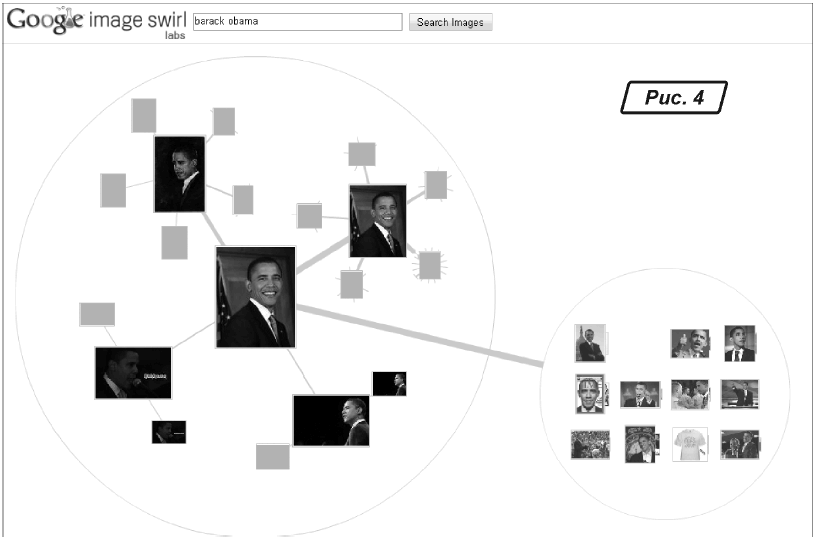
Цей сервіс організовує пошук за картинками. Але, на відміну від Bing, при роботі з «Google Image Swirl» ви вводите традиційний текстовий запит. За цим запитом «Image Swirl» вибере зображення, проаналізує їх, знайде схожі, розкладе по окремих стопках і навіть намалює зв’язки між ними! Якщо клацнути по одній зі стопок, ситуація повториться — для всіх картинок, що входять до неї, буде підібрано кілька схожих. Таке групування допомагає орієнтуватися в пошукових запитах. Поки що сервіс дозволяє переглядати групування картинок для 200 тис. запитів.
GOOGLE SIMILAR IMAGES: ПОШУК СХОЖИХ
«Google Similar Images» (
http://similar-images.googlelabs.com/) — це експериментальний сервіс від «Google Labs», що дозволяє знаходити зображення, схожі на зазначене. Така функція має багато напрямків застосування, наприклад, у криміналістиці (пошук за фотороботом). Вона незамінна для фотографів, які хочуть дізнатися, куди по Мережі розійшлися їх фотографії. Пошук схожих картинок дозволяє відшукати зображення з тим самим умістом, але кращої якості. Варіантів багато.При роботі з «Google Similar Images» потрібно ввести запит. Якщо сервіс може надати схожі картинки, під зображенням з’явиться посилання «
Similar images». Це посилання вказує на сторінку зі схожими картинками. Сервіс працює не з усіма запитами. Наприклад, фотографії Олександра Рибака він знайшов, але посилання для перегляду схожих картинок не з’явилося ні в російському, ні в англійському варіантах запиту.
BLIND SEARCH І BLACKDOG: ЯКА ПОШУКОВА МАШИНА КРАЩА
Сервіс «Blind Search» (
http://blindsearch.fejus.com/, рис. 5 на с. 50) пропонує користувачам самостійно вибрати найкращу пошукову машину за результатами «сліпого» тестування. 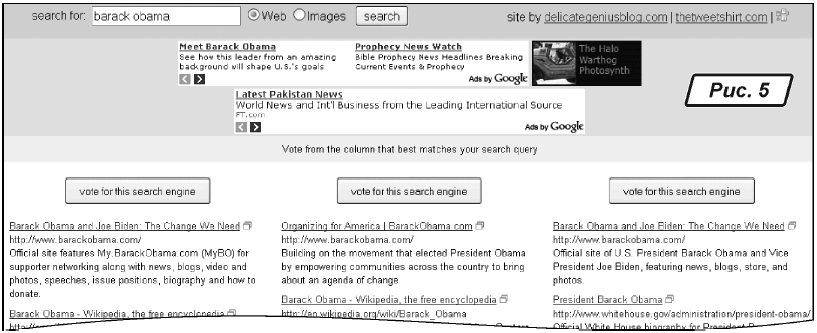
На сторінці сервісу потрібно ввести запит. У відповідь «Blind Search» покаже результат оброблення цього запиту в Google, Yahoo і Bing. Дані він оформить у три колонки. При цьому «Blind Search» не повідомить, яка з пошукових систем стосується кожної з колонок. Проаналізувавши отриману інформацію, ви можете самостійно вибрати той варіант, що краще відповідає вашому запиту. Потім можна натиснути на кнопку «
Vote for this search engine» і подивитися, в якій пошуковій машині цей результат було отримано.Порівняти пошук у Google та Bing можна за допомогою ще одного сервісу — Blackdog.ie (
http://www.blackdog.ie/google-bing/search-com.php). Анонімності тут немає, зате порівняння організоване дуже наочно: екран браузера розділено на дві частини, в кожній з них можна ввести свій запит і потім порівняти отримані результати. Сервіс показує, що на російськомовних запитах перевага Google є очевидною. Що стосується запитів англійською, то Bing дає цілком очікувані результати.
ПОШУК АЛЬТЕРНАТИВНИХ ПРИКЛАДНИХ РІШЕНЬ
Незважаючи на те що завдання пошуку програмного забезпечення дуже розгалужене, спеціалізованих інструментів для його вирішення замало. Особисто мені з таким сервісом стикатися не доводилося доти, доки я не скористалася AlternativeTo (
http://alternativeto.net/, рис. 6). Ця система дозволяє знайти програму, що функціонально схожа на вже відому прикладну програму. Наприклад, ви можете відшукати аналог MS Word або знайти музичний плеєр, схожий на WinAmp. Для цього достатньо вказати назву програми, і AlternativeTo запропонує список аналогічних продуктів. 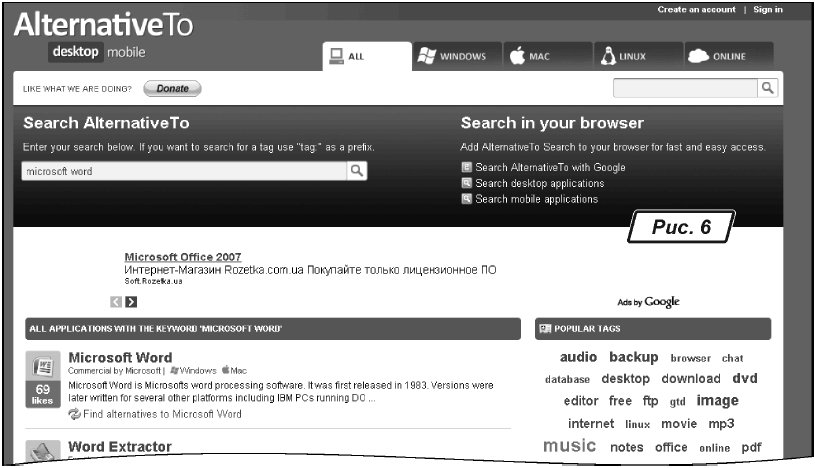
ПОШУК КНИГ ВІД «ЯНДЕКСУ»
Цікаву новинку презентувала компанія «Яндекс» — це сервіс пошуку книг (
http://books.yandex.ru/, рис. 7). Поки що до цієї системи користувачі можуть уводити лише звичайний запит. У результаті пошуку буде створений список: прізвище автора і назва твору. Для кожної знайденої книги буде зазначено кількість її видань, обсяг пропозицій у Яндекс-Маркеті, а також відомості про наявність книги в онлайнових бібліотеках. Таким чином, за допомогою цього сервісу можна легко знайти книги в електронних бібліотеках Рунету. 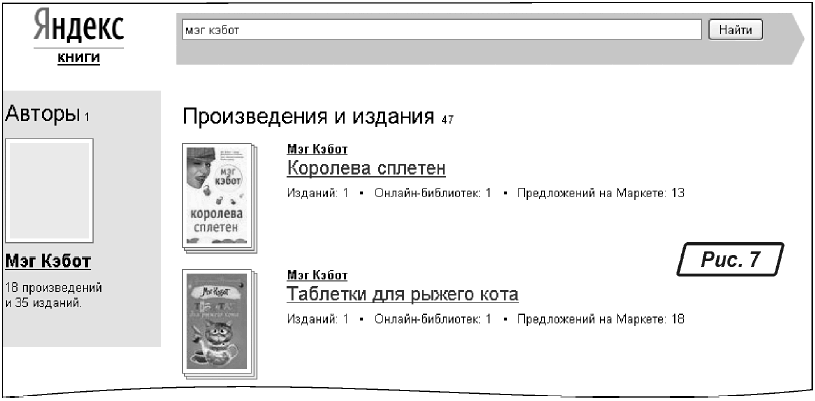
Кожна позиція списку — це гіперпосилання на сторінку про конкретну книгу. На цій сторінці можна знайти як мінімум фото обкладинки. У деяких випадках тут буде наведено опис книги, її ISBN, видавництво, посилання на інтернет-бібліотеки, де доступний текст книги. Скориставшись посиланням «
Рекомендую почитать», щодо книги можна залишити рекомендацію. При перегляді книг користувачі можуть залишити й свої рецензії. Щоправда, таких рецензій мені поки що знайти не вдалося. Рецензії на книгу знаходяться на сторінці книги. Рецензії, написані користувачем, будуть доступні на його сторінці. Крім того, на сторінці користувача можна сформувати список улюблених авторів.
На цьому сьогоднішній огляд цікавих пошукових новинок можна завершити. Якщо у вас є запитання, поставте їх на форумі редакції
www.bk.factor.ua/forum .






